Способ 1: Системные средства
Некоторые производители смартфонов (например, Samsung и Huawei) встраивают требуемую функциональность в прошивку. Рассмотрим, как это делается на примере новейшей EMUI 10.1 от Huawei.
- Откройте веб-страницу или приложение, затем сделайте снимок, например, через кнопку в шторке или двойным постукиванием по экрану костяшкой пальца. Внизу слева появится небольшое превью – коснитесь его и потяните вниз, до возникновения надписи «Длинный скриншот».
- Запустится инструмент создания снимков – воспользуйтесь им, чтобы заскринить всё необходимое. Для остановки процедуры просто тапните по области захвата.
- Отредактируйте изображение, если это вам требуется, затем нажмите на кнопку сохранения для загрузки картинки в галерею.
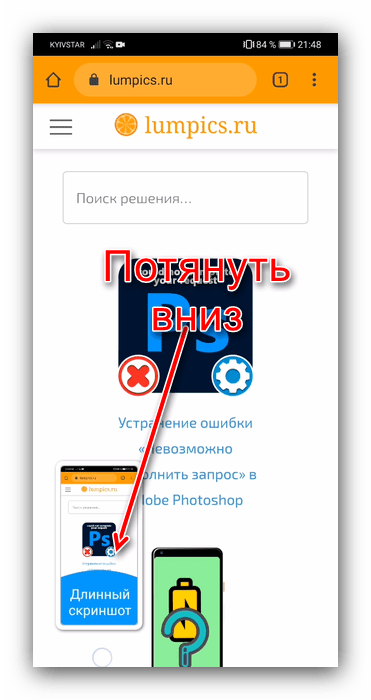
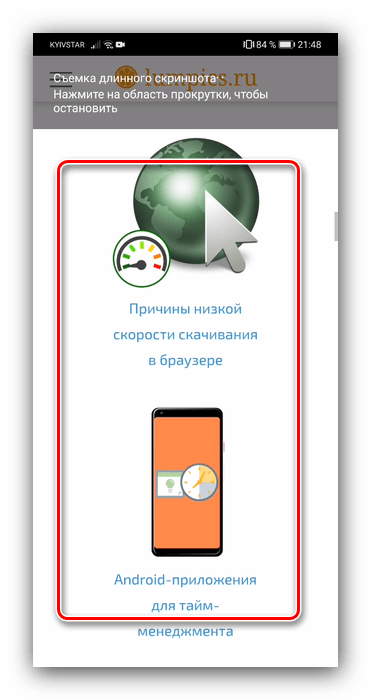
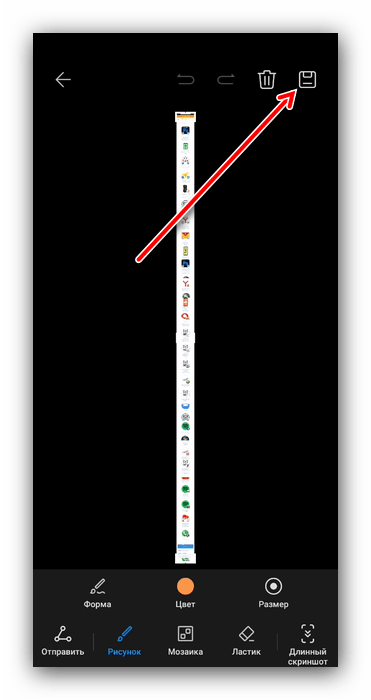
Системный инструментарий очень удобен, но, увы, доступен далеко не на всех версиях Android.
Способ 2: Сторонний софт
Для устройств, которые лишены встроенной функции создания длинных скриншотов, сторонние разработчики приготовили ряд решений. Одно из таких — приложение с незатейливым названием LongShot, которое позволяет буквально в несколько тапов получить длинный снимок.
Скачать LongShot из Google Play Маркета
- Выдайте программе все требуемые разрешения.
- Разработчики выделили три режима работы ЛонгШот:
- «Снимок экрана» — с его помощью пользователь выбирает приложение, длинный скриншот которого хочет получить;
- «Снимок с веб-страницы» — открывает встроенный в средство браузер, из которого уже и создаётся картинка;
- «Выбрать изображение» — позволяет вручную склеить несколько скриншотов.
- Для примера воспользуемся «Снимком с веб-страницы». Тапните по соответствующему пункту, затем введите в адресной строке URL целевого сайта и перейдите к нему.
- Дождитесь полной загрузки, после чего пролистайте страницу до начала снимка и нажмите «Начальная позиция». Теперь промотайте до места, где он должен заканчиваться, нажмите «Конечная позиция», а затем «Завершить и сделать скриншот».
- Полученный результат появится на экране. Его не потребуется дополнительно сохранять, так как все сделанные LongShot изображения загружаются в галерею смартфона.
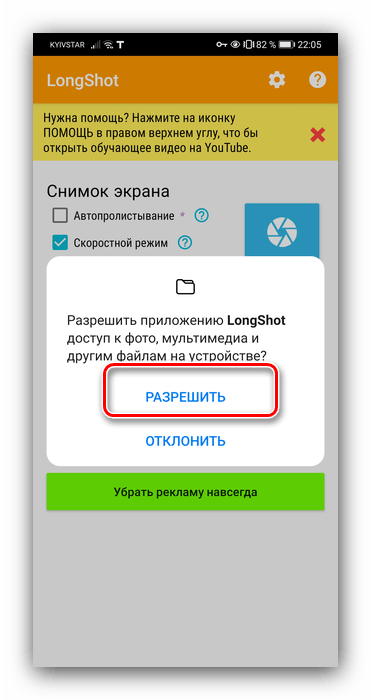
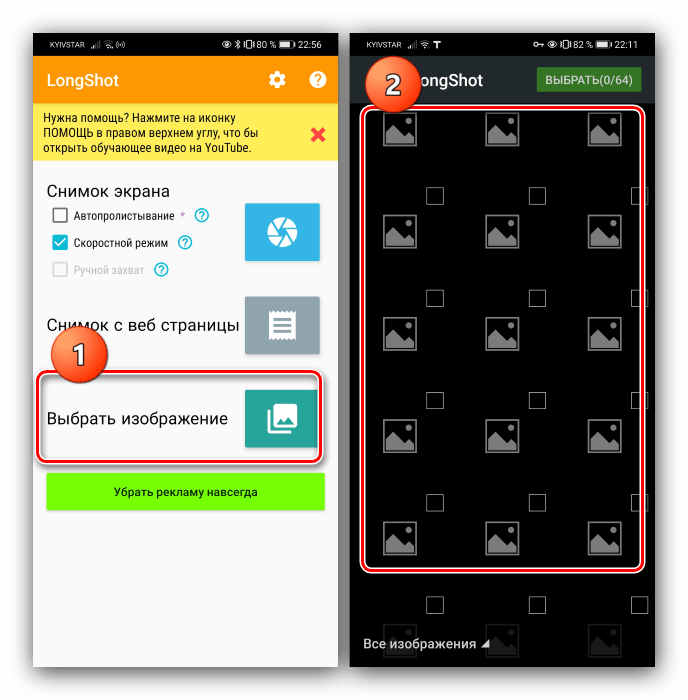
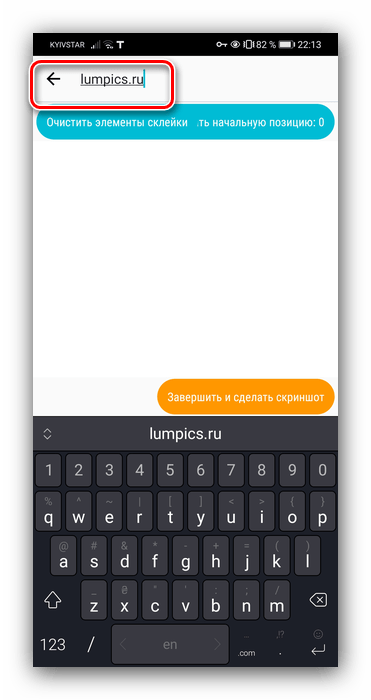
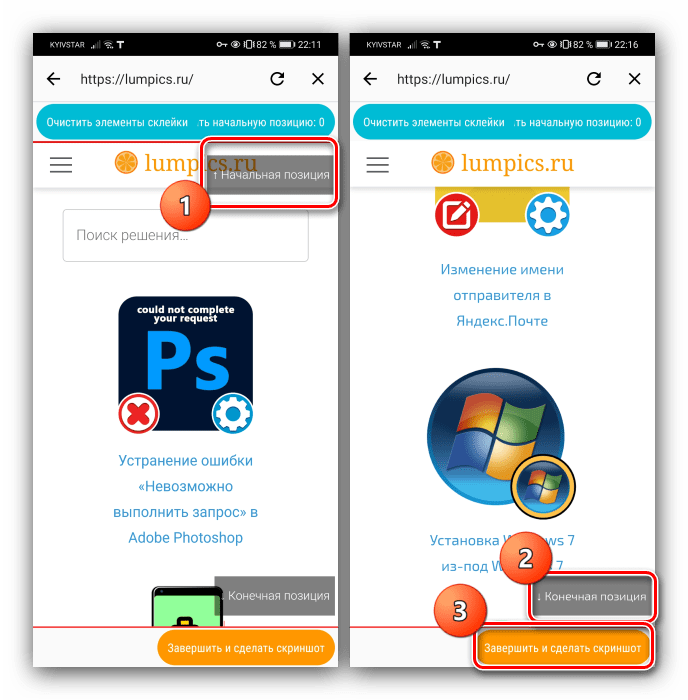
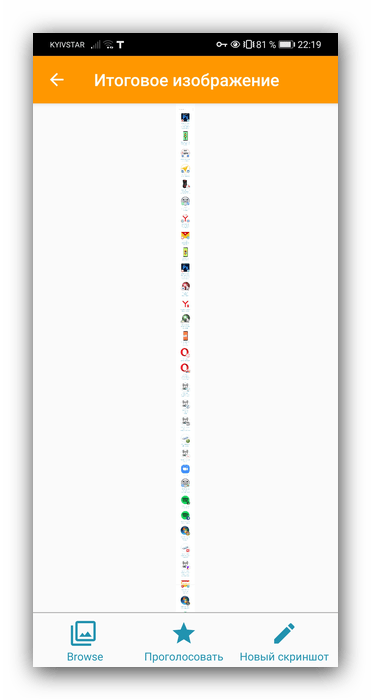
Как видим, рассмотренное приложение вполне функционально, однако интерфейс реализован не очень удобно. К недостаткам можем отнести и показ рекламы.
 Наш Telegram каналТолько полезная информация
Наш Telegram каналТолько полезная информация
 Почему SD-карта не поддерживается Android-устройством
Почему SD-карта не поддерживается Android-устройством
 Конвертируем фото в PDF на устройстве с Android
Конвертируем фото в PDF на устройстве с Android
 Способы убрать вибрацию при уведомлениях в Android
Способы убрать вибрацию при уведомлениях в Android
 Настройка Microsoft Outlook в Android
Настройка Microsoft Outlook в Android
 Включаем проценты зарядки в Android
Включаем проценты зарядки в Android
 Приложения для детских смарт-часов в Android
Приложения для детских смарт-часов в Android
 Проверка Android на шпионские программы
Проверка Android на шпионские программы
 Активация местоположения на устройстве с Android
Активация местоположения на устройстве с Android
 Установка приложения Альфа-Банк на Android-устройства
Установка приложения Альфа-Банк на Android-устройства
 Почему не работает мобильный интернет МТС в Android
Почему не работает мобильный интернет МТС в Android
 Приложения-эмуляторы PlayStation 1 для Android
Приложения-эмуляторы PlayStation 1 для Android
 Приложения для 3D-моделирования в Android
Приложения для 3D-моделирования в Android
 Способы отключения «Алисы» на телефоне с Android
Способы отключения «Алисы» на телефоне с Android
 Что делать, если Android Auto не подключается к автомобилю
Что делать, если Android Auto не подключается к автомобилю
 Установка приложения Фонбет на Android-устройство
Установка приложения Фонбет на Android-устройство
 Активация карты памяти на Android-телефоне
Активация карты памяти на Android-телефоне
 Закрытие вкладок в браузере на устройстве с Android
Закрытие вкладок в браузере на устройстве с Android
 Добавление языка в клавиатуру на устройстве с Android
Добавление языка в клавиатуру на устройстве с Android
 Как узнать MAC-адреса Android-устройства
Как узнать MAC-адреса Android-устройства
 Включение микрофона на устройстве с Android
Включение микрофона на устройстве с Android lumpics.ru
lumpics.ru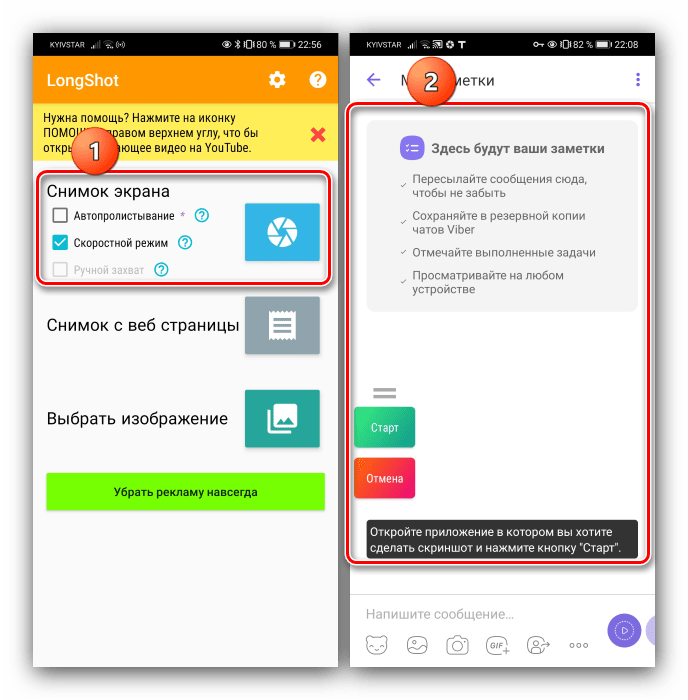
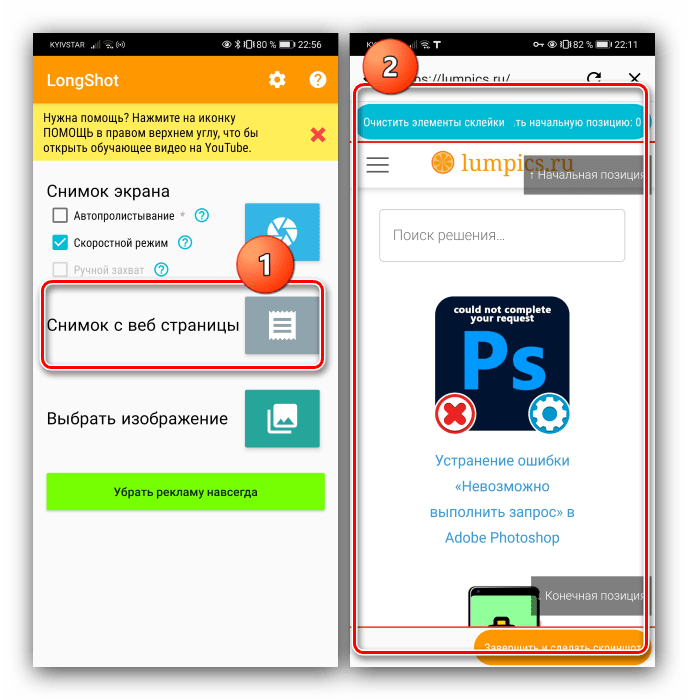


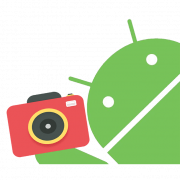
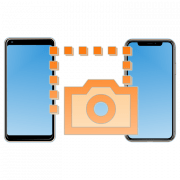
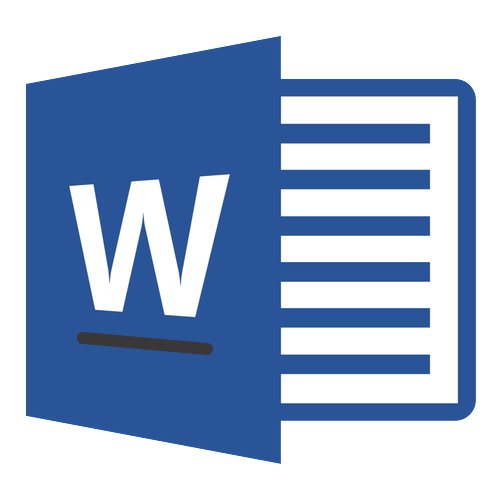
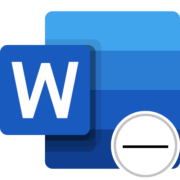



Спасибо! Пробовала разные способы с других сайтов, результата не было!